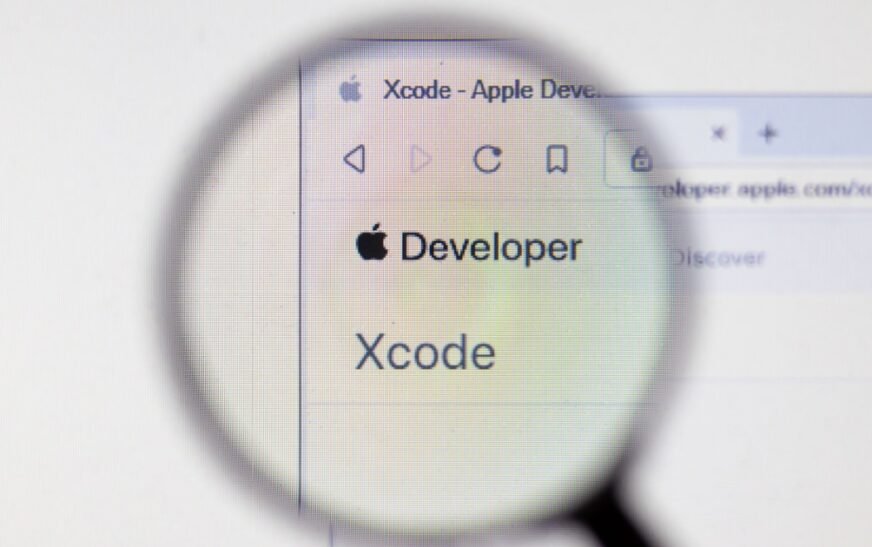Même à l’ère numérique d’aujourd’hui, il pourrait encore y avoir des moments où vous avez besoin d’un scanner. Donc, dans ce guide rapide, je vous guiderai à travers les étapes pour scanner des images ou des documents à l’aide d’un scanner et de votre ordinateur portable exécutant MacOS Ventura.
La bonne chose à propos de la numérisation des images ou des documents sur un Mac est que vous n’avez pas besoin de logiciels spéciaux. Tout ce dont vous avez besoin est un scanner ou une imprimante avec une fonctionnalité de balayage. Les procédures de numérisation des images ou des documents sur MacOS Ventura dépendent du type de matériel que vous avez. Cela pourrait être un scanner à plat ou à alimenter le document.
Comment scanner des images ou des documents à l’aide d’un scanner et de votre ordinateur portable exécutant MacOS Ventura
La première chose que vous devez faire est d’installer votre scanner. Vous trouverez ci-dessous les étapes pour installer la plupart des scanners.
Comment installer votre scanner
L’installation de votre scanner pour l’utiliser avec votre Mac peut nécessiter différentes procédures en fonction de la marque et du modèle que vous utilisez. Cependant, vous n’avez probablement pas besoin d’installer le logiciel fourni avec le scanner car MacOS Ventura devrait le télécharger automatiquement.
- Aller à Paramètres des systèmes> Imprimantes et scanner
- Cliquez sur Ajouter l’imprimante, le scanner ou le fax bouton
- Sélectionnez votre Scanner> Ajouter
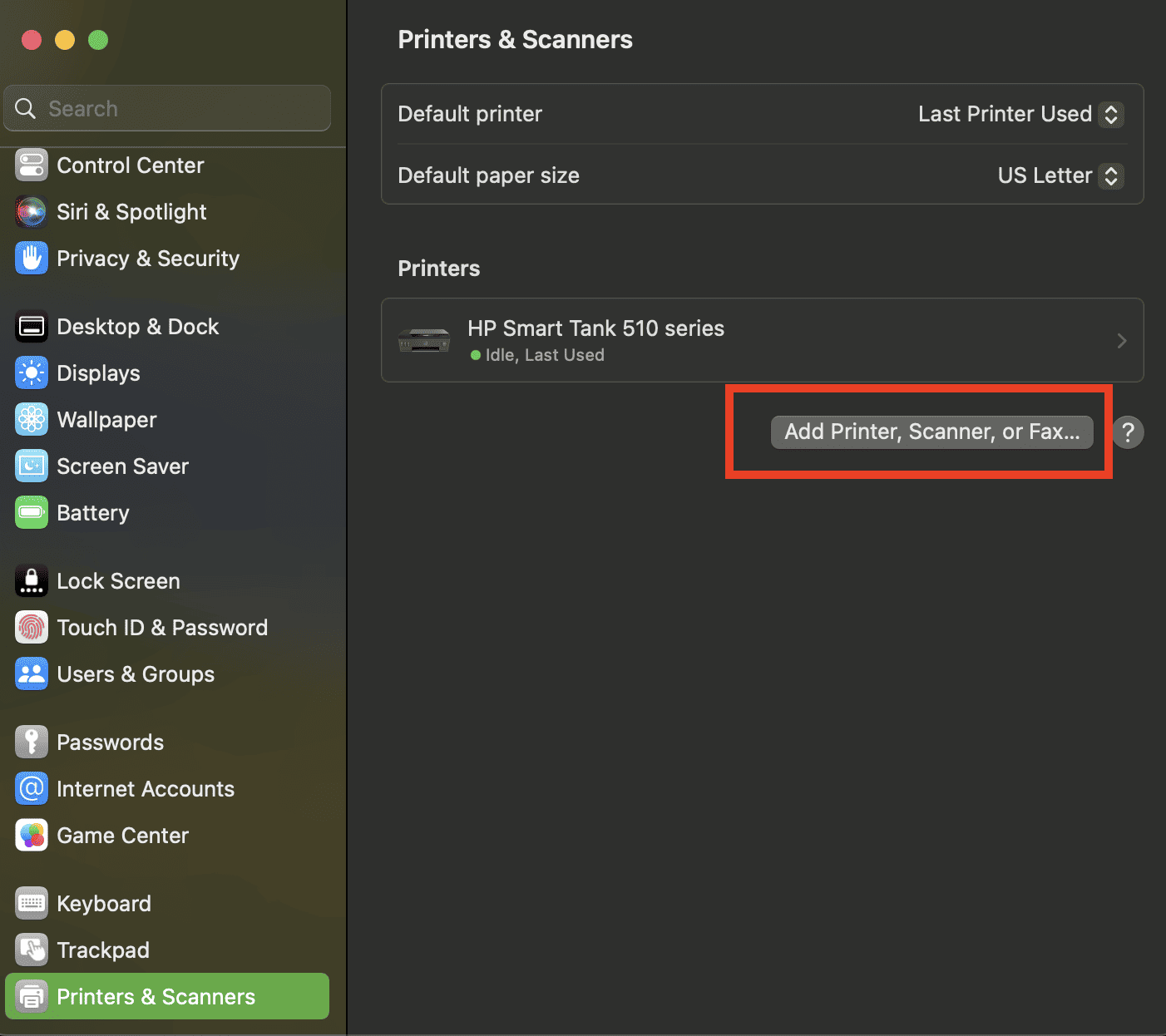
Comment ouvrir votre scanner
Ensuite, vous ouvrez le scanner pour commencer à numériser vos documents ou photographies.
- Aller à Paramètres du système> imprimantes et scanners
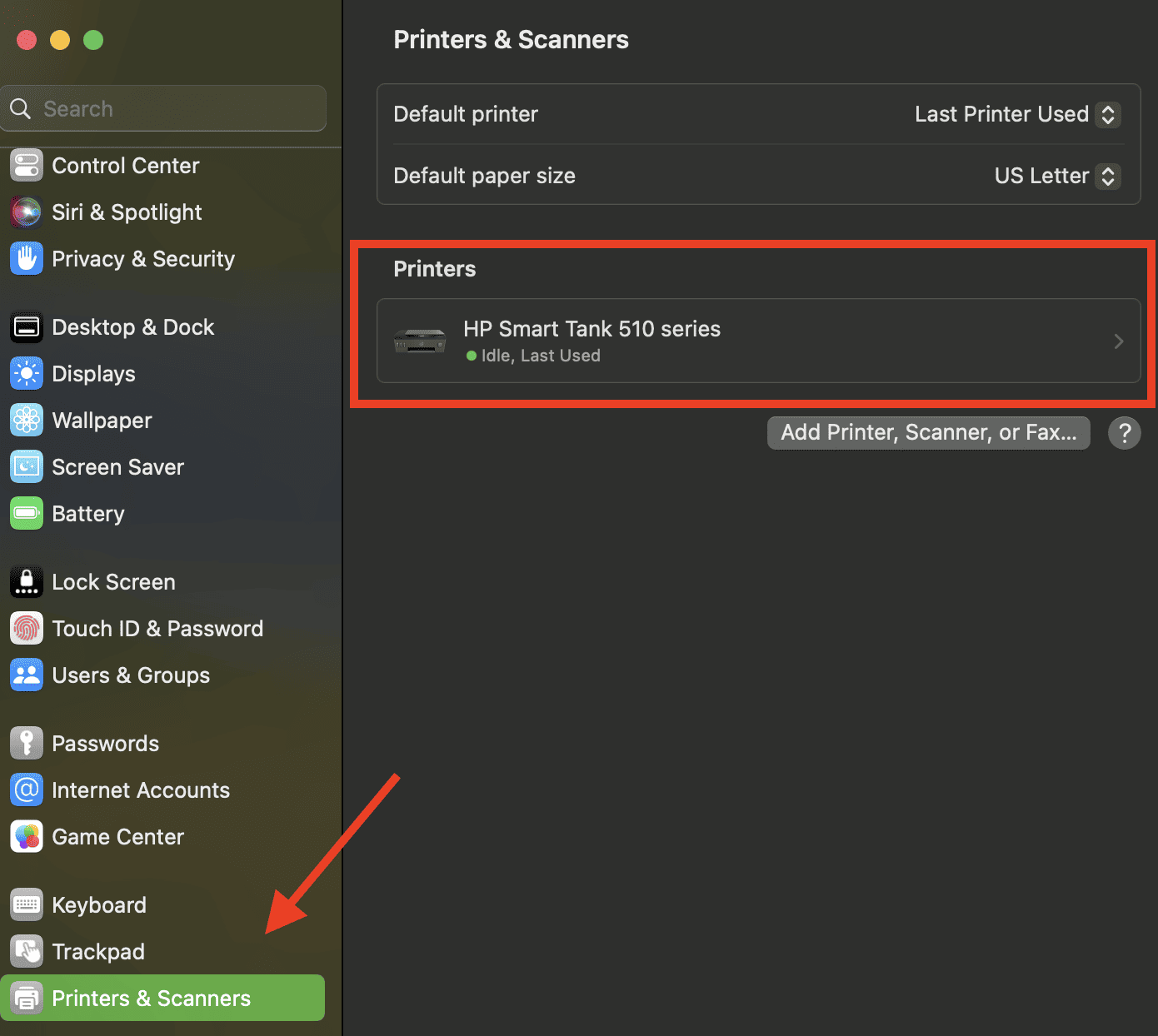
2. Sélectionnez votre imprimante ou votre scanner dans la liste> Scanner ouvert
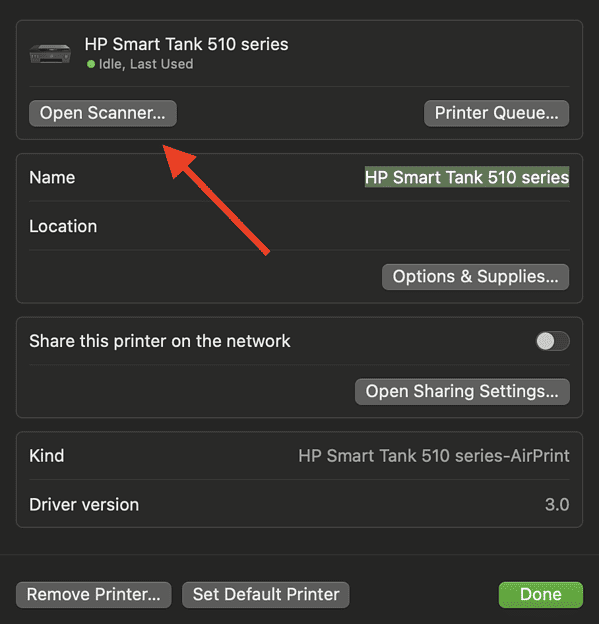
Si vous ne voyez pas votre appareil dans la liste, consultez le manuel de votre scanner pour des instructions spécifiques sur la façon de l’utiliser.
Une fois que vous avez configuré et ouvert votre scanner, vous pouvez commencer à scanner des images ou des documents.
MacOS Ventura: comment scanner des images ou des documents à l’aide d’un scanner d’alimentation du document
Temps nécessaire: 2 minutes
- Placez les pages dans le mangeur de documents du scanner
- Aller à Paramètres du système> imprimantes et scanners
- Sélectionner Imprimante ou scanner> Scanner ouvert
- Sélectionner Utiliser le chargeur de documents> Cliquez sur SCAN
Avant de cliquer Balayagevous devrez peut-être sélectionner plusieurs options de numérisation. Ceux-ci pourraient inclure:
- Type de scanner
- Type d’images scannées
- Résolution de balayage
- Balayage duplex
- Taille des articles numérisés
- Réglez un angle de rotation pour aligner correctement les images numérisées
- Où sauver les articles numérisés
- Nom des fichiers numérisés
- Format de fichier pour les fichiers numérisés
- Couleurs d’exposition
- Prévisualiser les éléments scannés
Une fois que vous avez spécifié ces détails, vous pouvez faire un clic sur le bouton «Scan» et le processus de numérisation commencera.
Scan à l’aide d’un scanner à plat
Si vous utilisez un scanner à plat, suivez les étapes ci-dessous.
- Placer l’article sur le lit de scanner
- Aller à Paramètres du système> imprimantes et scanners
- Sélectionner Imprimante ou scanner> Scanner ouvert
- Désélectionner le mangeur de documents Si présent
- Faire un clic Montrer les détails
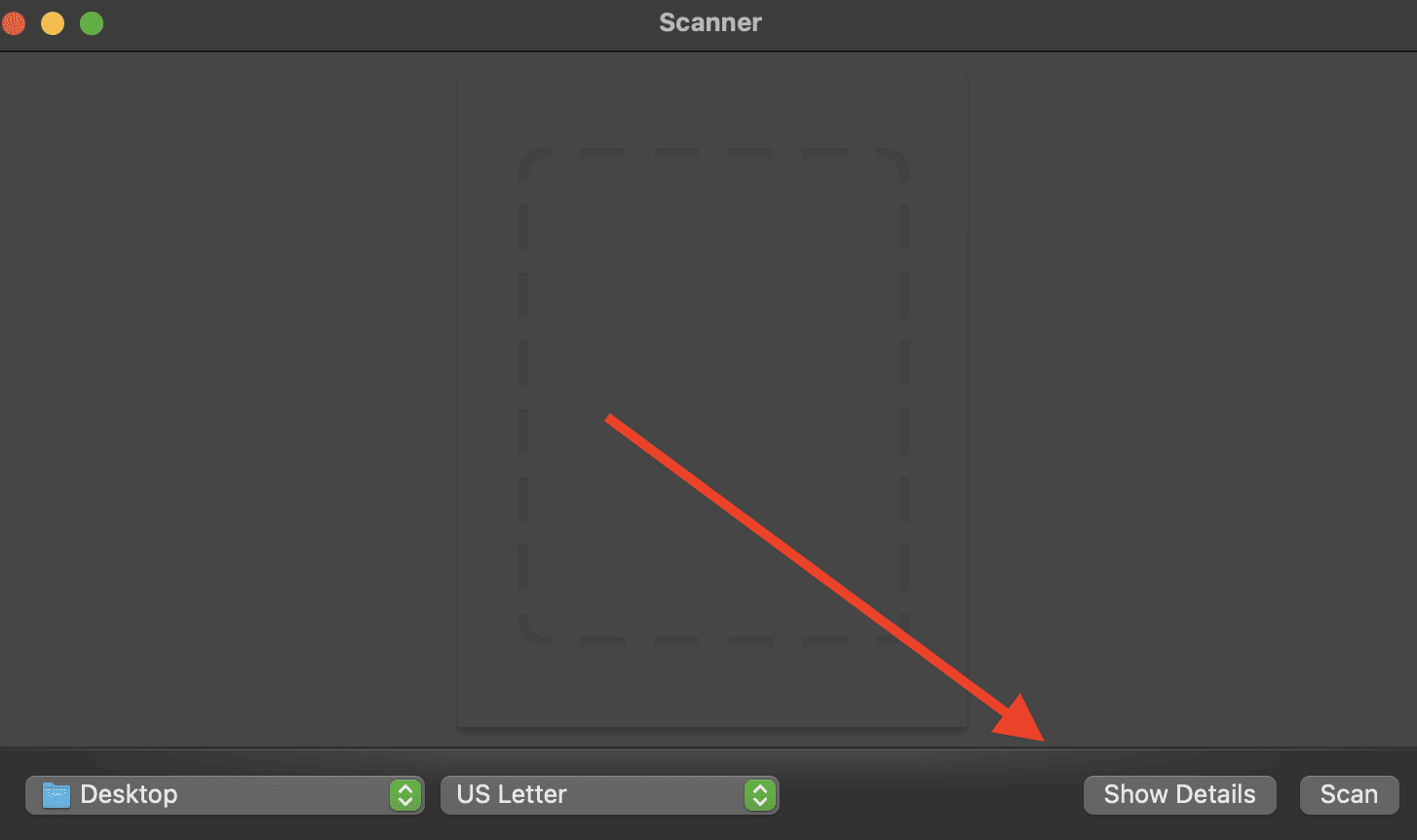
6. Choisissez où enregistrer les articles numérisés de la Menu de numérisation à la fenêtre contextuelle
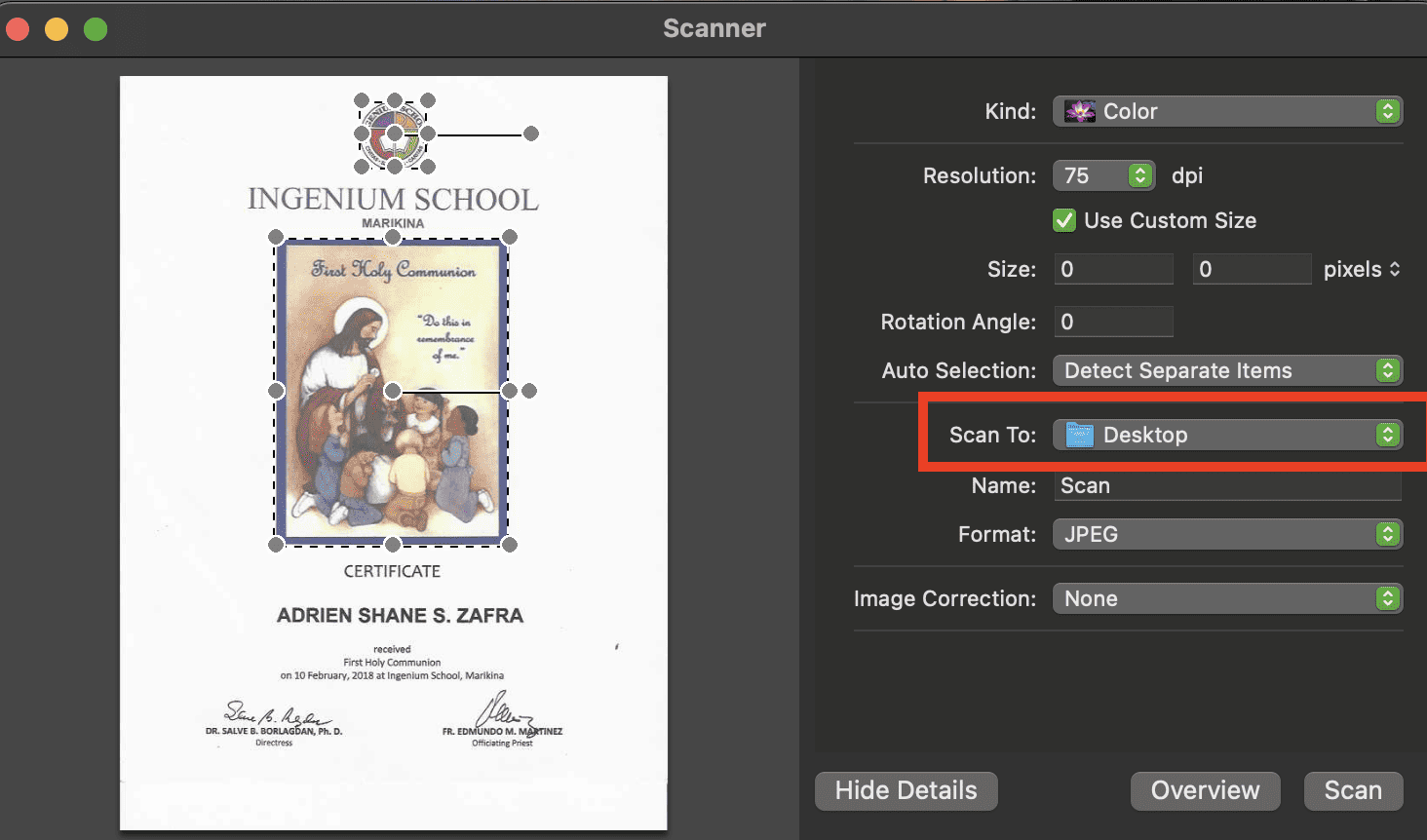
6. Choisissez la taille de l’image ou du document dans le Menu contextuel de taille
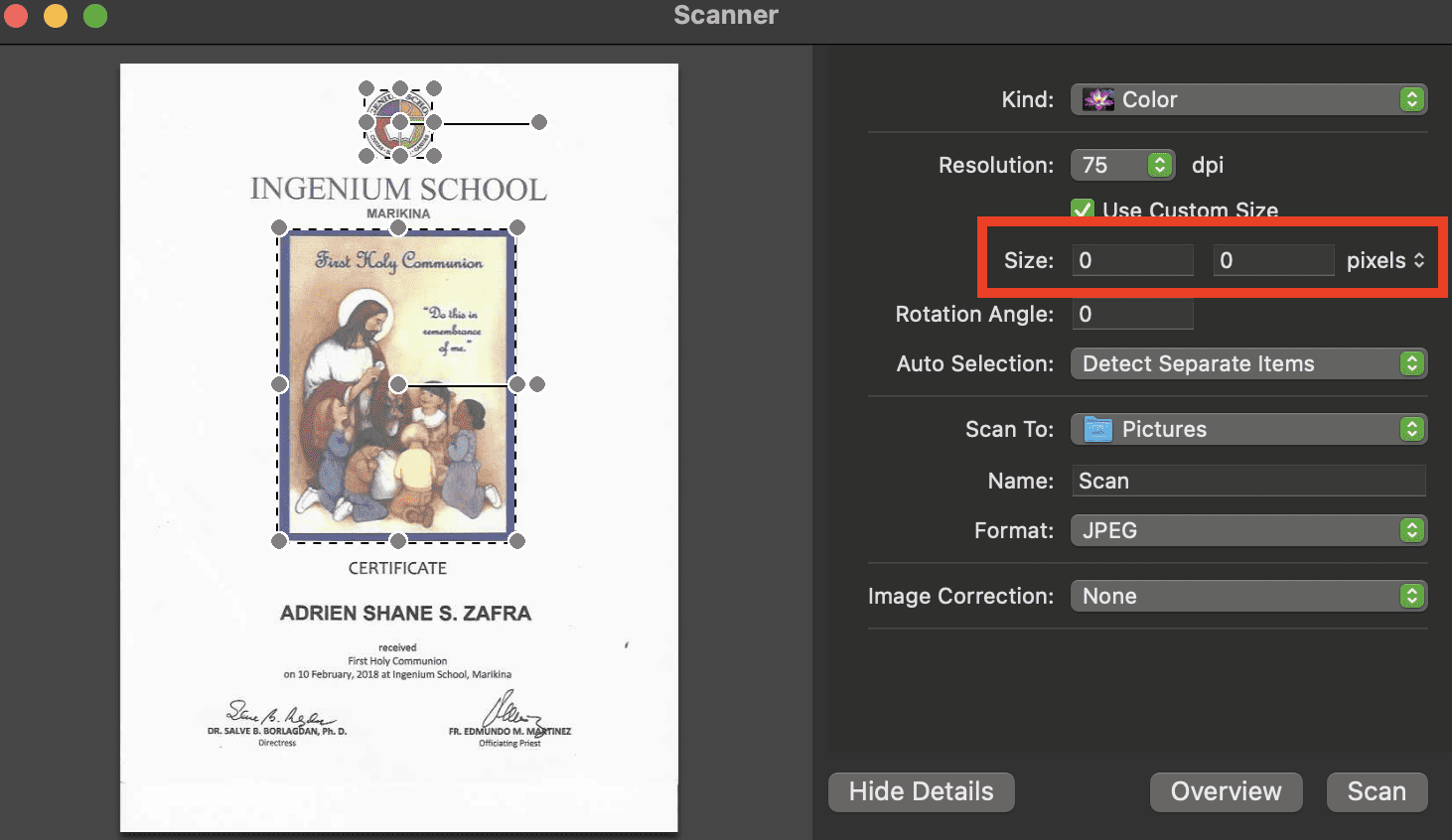
7. Si nécessaire, cliquez Montrer les détails Pour plus d’options de numérisation que vous pouvez spécifier en fonction de vos besoins.
8. Cliquez Balayage
Une autre façon de scanner des images et des documents est d’ouvrir le Capture d’image App. Si votre imprimante ou votre scanner est connecté à votre Mac (câblé ou sans fil), vous pouvez le voir dans la liste partagée. Suivez simplement les étapes mentionnées ci-dessus et cliquez Balayage.
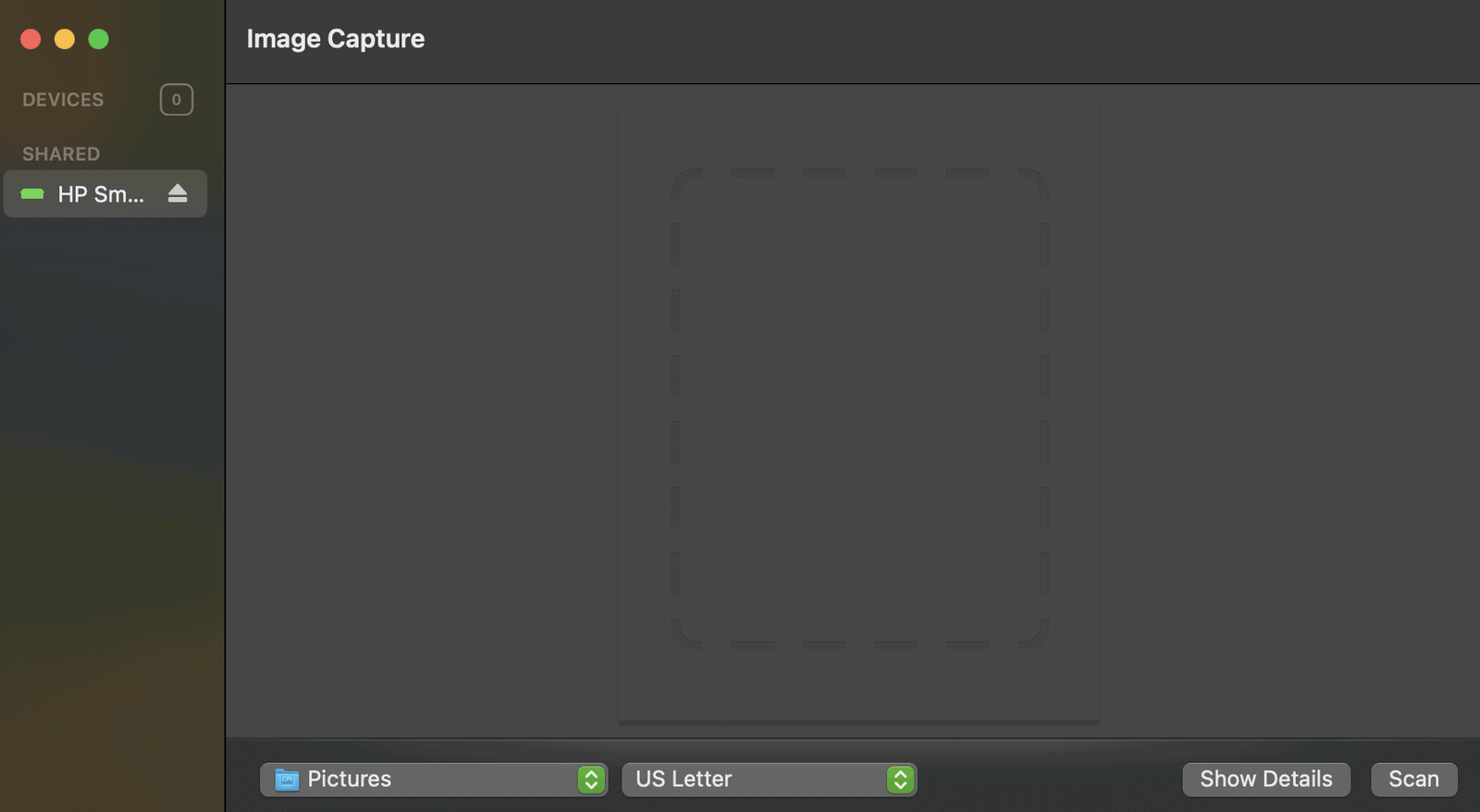
Pour plus de lecture, consultez comment coller directement les captures d’écran en documents sur Mac.